システムの復元
Windows OSにおいて、「システムの復元」はコンピュータが正常に動作していた時点まで復元する機能です。システムの復元では、参照先として最後に設定した復元ポイントが利用されます。
Windows 7でシステムの保護を無効にする:
- [スタート]をクリック。
- [コンピューター]を右クリックし、メニューから[プロパティ]をクリック。
- [システムの保護]をクリック。
- [利用できるドライブ]からシステムの復元を無効にしたいドライブを選択。
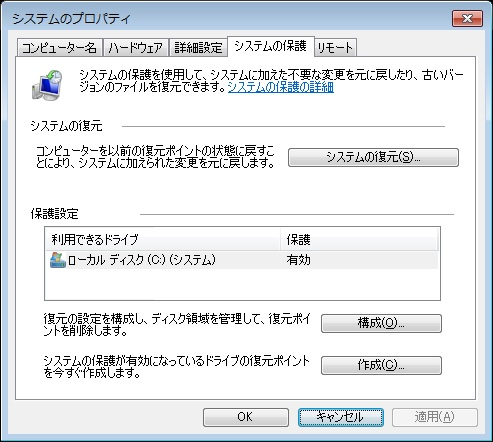
- [構成]をクリック。
- [システムの保護を無効にする]を選択。
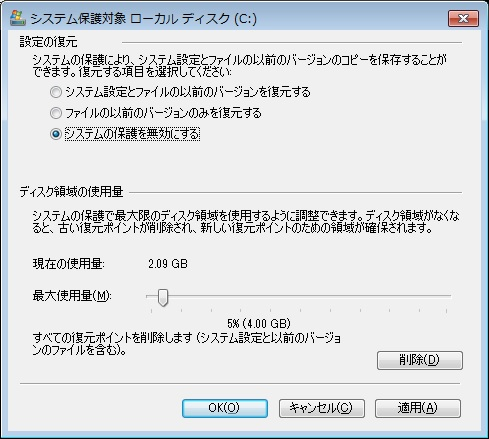
- [適用]をクリックし、[はい]を選択後、[OK]をクリック。
- [システムのプロパティ]画面の[OK]ボタンをクリックし、ウィンドウを閉じる。
Windows 7 でシステムの保護を有効にする:
- [スタート]をクリック。
- [コンピューター]を右クリックし、メニューから[プロパティ]をクリック。
- [システムの保護]をクリック。
- [利用できるドライブ]からシステムの復元を有効にしたいドライブを選択。

- [構成]をクリック。
- [システムの設定とファイルの以前のバージョンを復元する]を選択。
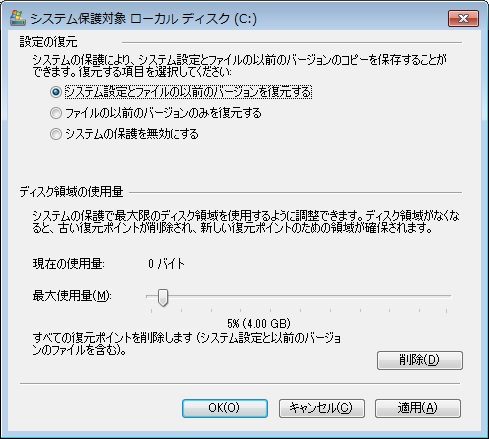
- [適用]をクリックし、[OK]をクリック。
- [システムのプロパティ]画面の[OK]をクリックし、ウィンドウを閉じる。
Windows 8もしくは8.1でシステムの保護を無効にする:
- キーボードのWindowsキーを押しながらxキーを押し、[システム]をクリック。
- [システムの保護]をクリック。
- [利用できるドライブ]からシステムの復元を無効にしたいドライブを選択。
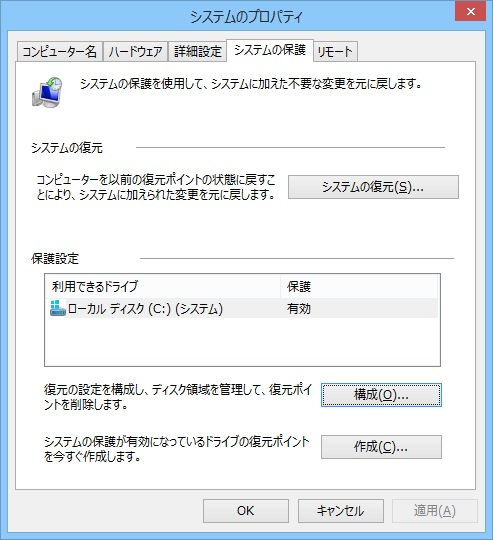
- [構成]をクリック。
- [システムの保護を無効にする]を選択。
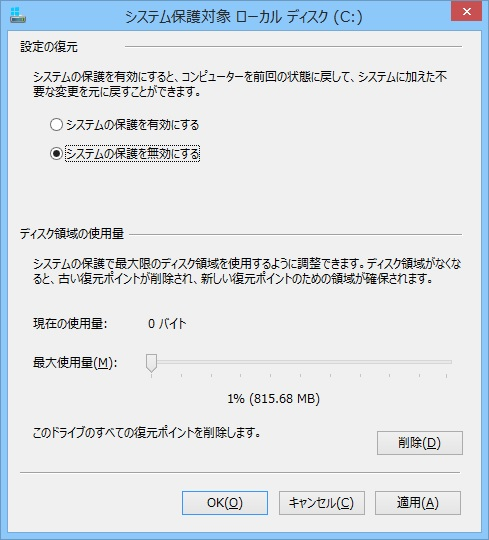
- [適用]をクリックし、[はい]を選択後、[OK]をクリック。
- [システムのプロパティ]画面の[OK]をクリックし、ウィンドウを閉じる。
Windows 8もしくは8.1でシステムの保護を有効にする:
- キーボードのWindowsキーを押しながらxキーを押し、[システム]をクリック。
- [システムの保護]をクリック。
- [利用できるドライブ]からシステムの復元を無効にしたいドライブを選択。
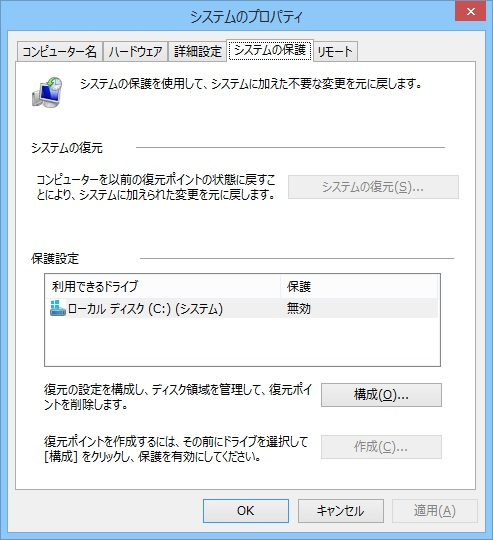
- [構成]をクリック。
- [システムの保護を有効にする]を選択。
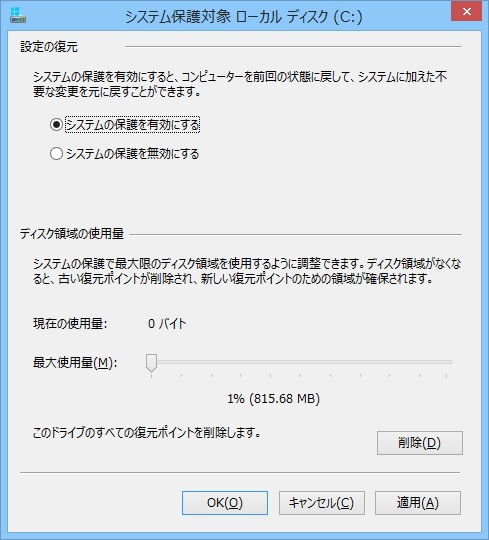
- [適用]をクリックし、[OK]をクリック。
- [システムのプロパティ]画面の[OK]をクリックし、ウィンドウを閉じる。
Windows 10でシステムの保護を無効にする:
- [スタート]をクリック。
- キーワード「PC」を検索し、表示された[PC]を右クリック後、[プロパティ]をクリック。
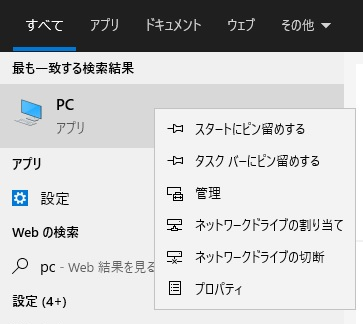
- [システムの保護]をクリック。
- [利用できるドライブ]からシステムの復元を無効にしたいドライブを選択。
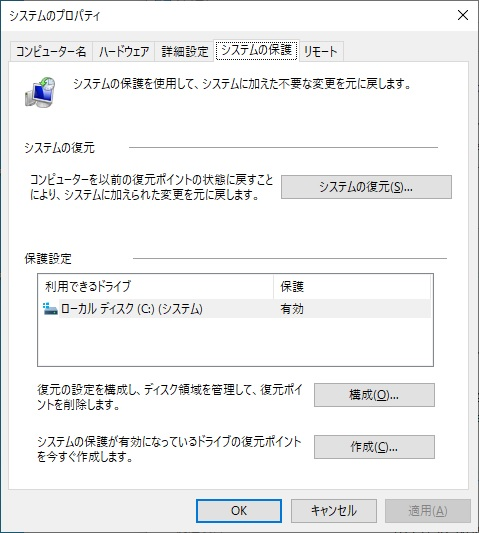
- [構成]をクリック。
- [システムの保護を無効にする]を選択。
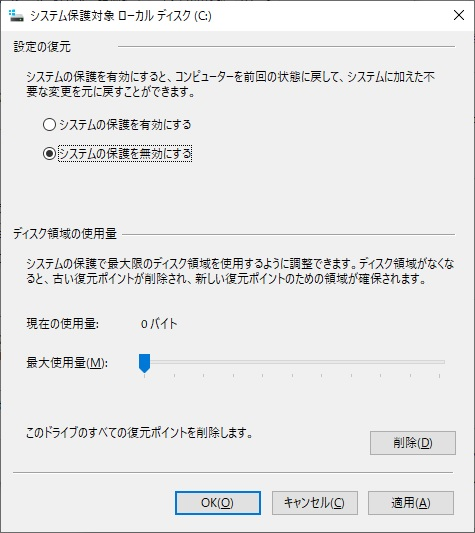
- [適用]をクリックし、[はい]を選択後、[OK]をクリック。
- [システムのプロパティ]画面の[OK]をクリックし、ウィンドウを閉じる。
Windows 10でシステムの保護を有効にする:
- [スタート]をクリック。
- キーワード「PC」を検索し、[PC]を右クリック後、[プロパティ]をクリック。
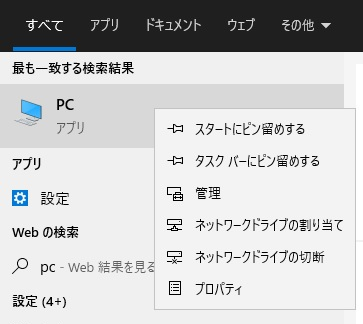
- [システムの保護]をクリック。
- [利用できるドライブ]からシステムの復元を有効にしたいドライブを選択。
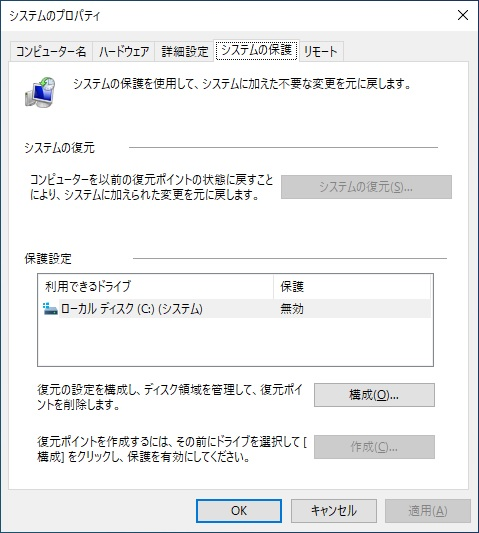
- [構成]をクリック。
- [システムの保護を無効にする]を選択。
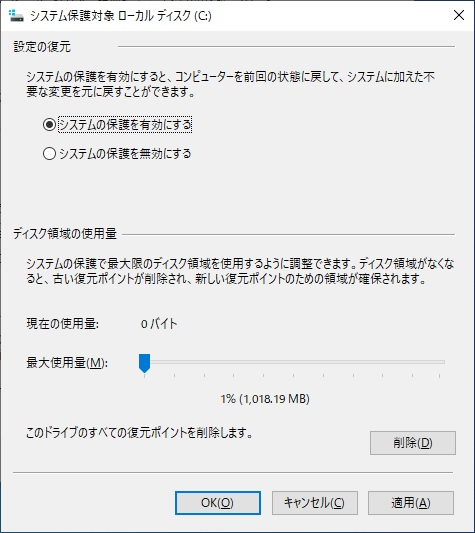
- [適用]をクリックし、 [OK]をクリック。
- [システムのプロパティ]画面の[OK]をクリックし、ウィンドウを閉じる。